pubblicato la Prima volta su TechNet on Apr 22, 2013
Windows Server 2012 Essentials è abilitato per funzionare su una rete con il servizio Server DHCP in esecuzione sul router. Questo post del blog descrive il metodo per configurare il ruolo DHCP su Windows Server 2012 Essentials, se si preferisce così.
Il primo passo di questo processo consiste nell’assegnare un IP statico al server.
- Al prompt dei comandi , digitare ipconfig e prendere nota dell’indirizzo IPv4, della Subnet Mask e del gateway predefinito.
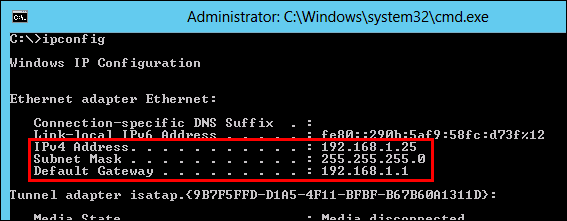
- Aprire le proprietà della scheda di rete. Fare clic su Protocollo Internet versione 4 (TCP / IPv4), quindi fare clic su Proprietà.
- Per assegnare un IP statico, fare clic per utilizzare il seguente indirizzo IP e immettere gli stessi dettagli annotati in precedenza per l’indirizzo IP , la Subnet mask e il Gateway predefinito.
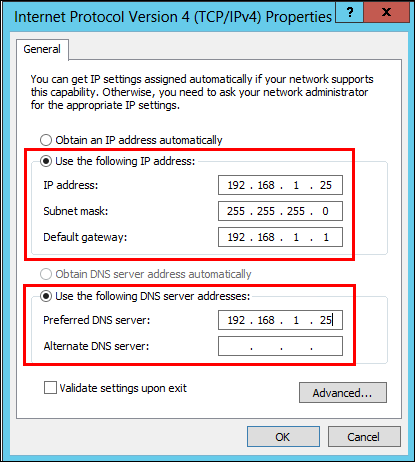
A questo punto, arrestare e disattivare il servizio server DHCP in esecuzione sul computer o dispositivo esistente . Si noti che durante il processo di migrazione i client di rete non saranno in grado di ottenere l’indirizzo IP; se si dispone di server business critical sul dominio, assegnare loro un IP statico.
Installiamo ora il ruolo del server DHCP su Windows Server 2012 Essentials.
- Nella schermata Start, digitare Server Manager e aprirlo dai risultati visualizzati.
- Nella finestra Server Manager, fare clic su Gestisci nella barra del titolo, quindi fare clic su Aggiungi ruoli e funzionalità .

- Si aprirà la procedura guidata Aggiungi ruoli e funzionalità . Nella pagina Prima di iniziare, fare clic su Avanti .
- Nella pagina Seleziona tipo di installazione, scegliere Installazione basata su ruoli o funzionalità , quindi fare clic su Avanti .
- Nella pagina Seleziona server di destinazione, verificare che sia stato scelto Windows Server 2012 Essentials, quindi fare clic su Avanti .
- Su Seleziona ruoli server , fare clic per selezionare Server DHCP . Dopo aver selezionato questa opzione, è possibile visualizzare un pop-up per aggiungere funzionalità aggiuntive.
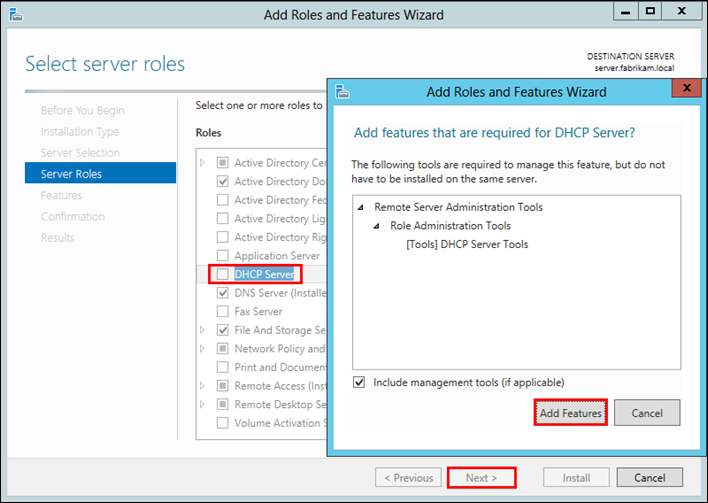
- Fare clic su Aggiungi funzionalità in questa finestra popup. Verrà reindirizzato alla pagina Seleziona ruoli server. Fare clic su Avanti .
- Nella pagina Seleziona funzioni, non selezionare nulla e fare clic su Avanti .
- Nelle selezioni Conferma installazione , fare clic su Installa . Se necessario, NON selezionare l’opzione Riavvia automaticamente il server di destinazione .
- Nella pagina di avanzamento dell’installazione, oppure fare clic su Chiudi .
Una volta completata l’installazione, la stessa viene notificata sotto l’icona Notifica 

Per completare la distribuzione DHCP, fare clic su Completa configurazione DHCP nella configurazione post-distribuzione sotto l’icona di notifica.
La procedura guidata di configurazione post-installazione DHCP è abbastanza semplice.
- Nella pagina Descrizione, fare clic su Avanti .
- Nella pagina di autorizzazione, verificare che sia selezionata l’opzione Usa le credenziali utente seguenti e che il nome utente amministratore sia inserito.
- Nella pagina di riepilogo, controllare lo stato della configurazione post installazione e quindi fare clic su Chiudi .
Ecco lo stato finale che si dovrebbe vedere sul Server Manager .
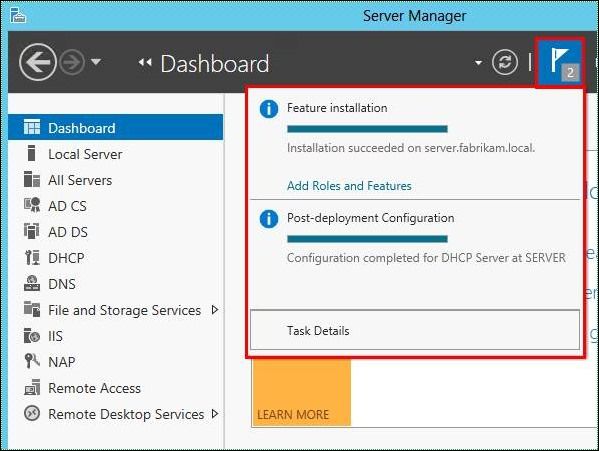
È giunto il momento di configurare il server DHCP.
- Nella schermata Start digitare DHCP e fare clic per aprire la console DHCP.
- Nella console DHCP, espandere il nome del server, quindi fare clic con il pulsante destro del mouse su IPv4 . Fare clic su Nuovo ambito…
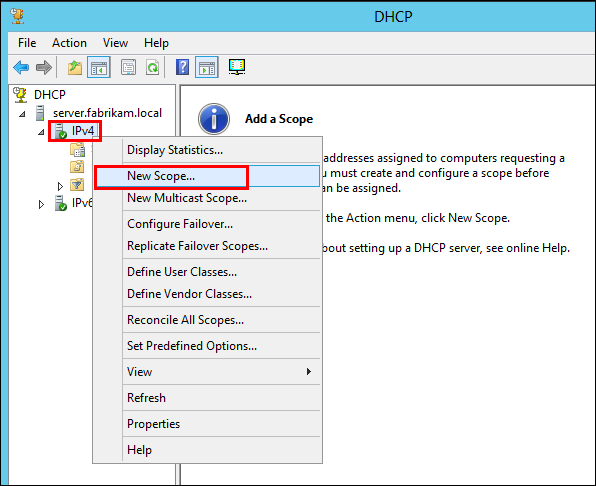
- Si aprirà nuova procedura guidata Ambito . Seguire questa procedura guidata per denominare l’ambito in modo convenzionale, ad esempio Scope fabrikam.locale . Aggiungere l’intervallo di indirizzi IP per i computer client, ad esempio da 192.168.1.3 a 192.168.1.50 . Aggiungere il gateway predefinito (IP del router), il server DNS (IP del server stesso) e attivare l’ambito.
Il server è ora pronto per affittare nuovi indirizzi DHCP ai client di rete.
Ulteriori informazioni:
Esiste un servizio denominato Configurazione LAN di Windows Server che viene installato su un computer quando si unisce a Windows Server 2012 Essentials. Lo scopo di questo servizio è quello di rilevare la presenza di Windows Server 2012 Essentials, che per impostazione predefinita, ha un server DHCP IP assegnato.
Per spiegare, diciamo che hai un laptop che è unito a un dominio Windows Server 2012 Essentials. Quando questo laptop viene portato su una rete diversa, viene assegnato un nuovo IP dal server DHCP della nuova rete per connettersi a questa rete e a Internet. Quando il laptop torna nel suo dominio home, ottiene nuovamente un nuovo IP dal server DHCP (Router) sul dominio Windows Server 2012 Essentials. Il servizio di configurazione LAN di Windows Server ora viene a giocare; rileva la presenza di Windows Server 2012 Essentials sul dominio, ottiene l’IP del server e sovrascrive l’indirizzo del server DNS assegnato al server DHCP per il client, che aiuta questo laptop a risolvere Active Directory.
Dopo aver ripristinato il server DHCP su Windows Server 2012 Essentials, avrebbe un IP statico. Questo server DHCP IPv4 Opzioni di ambito sarebbe anche portare le informazioni del server DNS (che è l’IP statico di Windows Server 2012 Essentials). A questo punto, i servizi di configurazione LAN di Windows Server non è richiesto, e può essere disattivato. Lasciarlo acceso non danneggia neanche.
